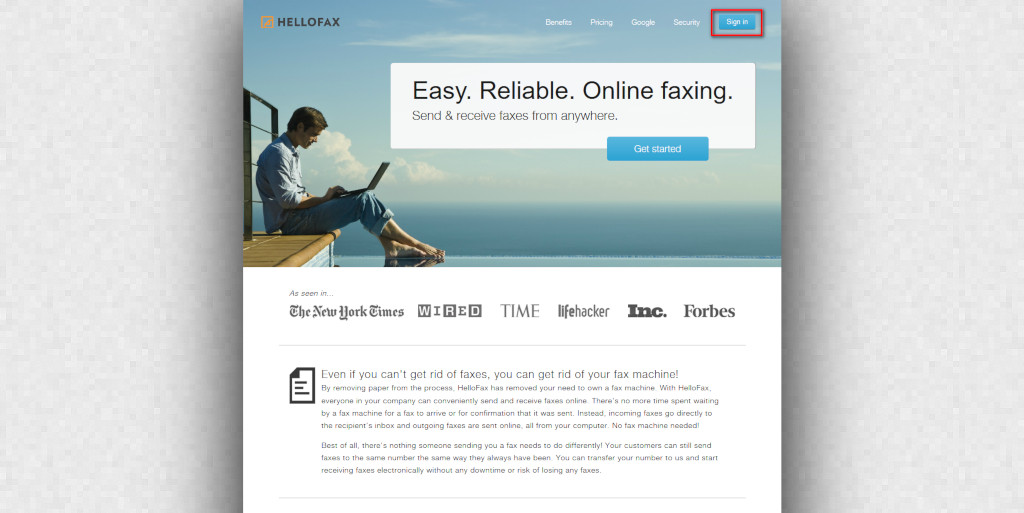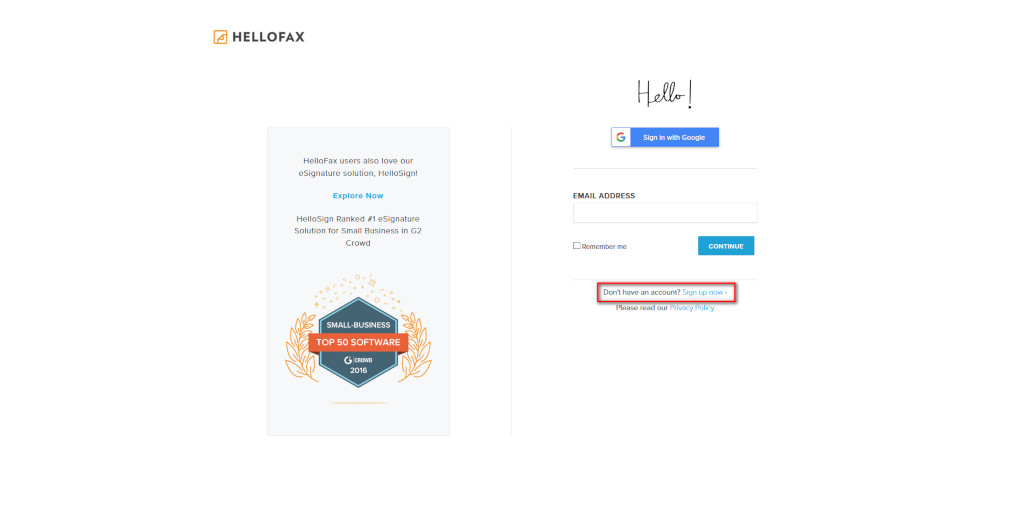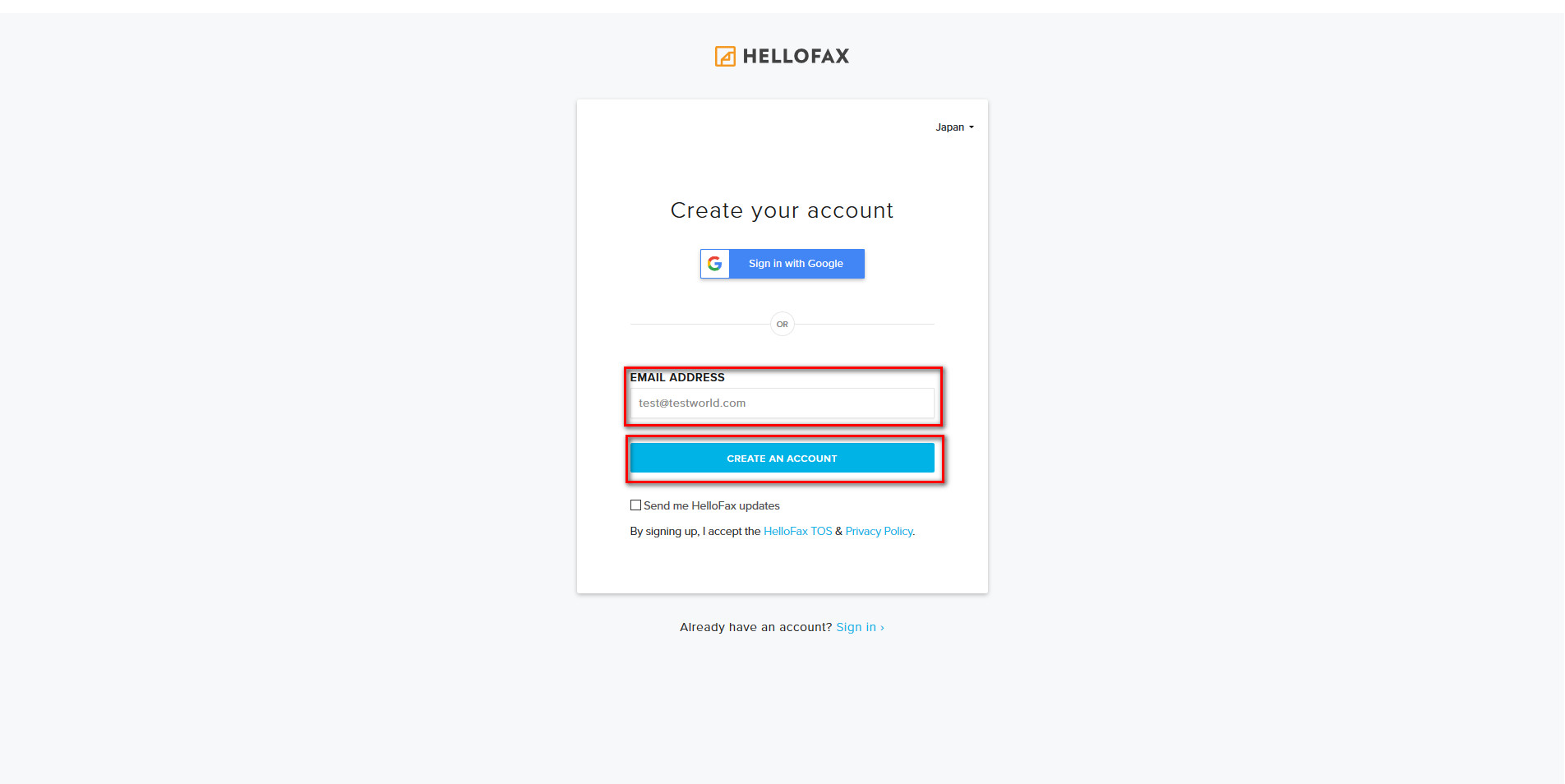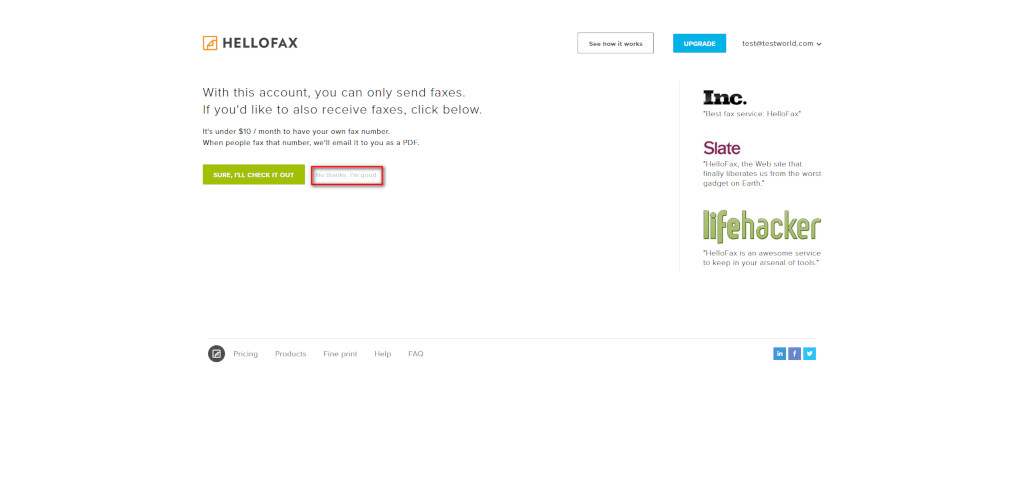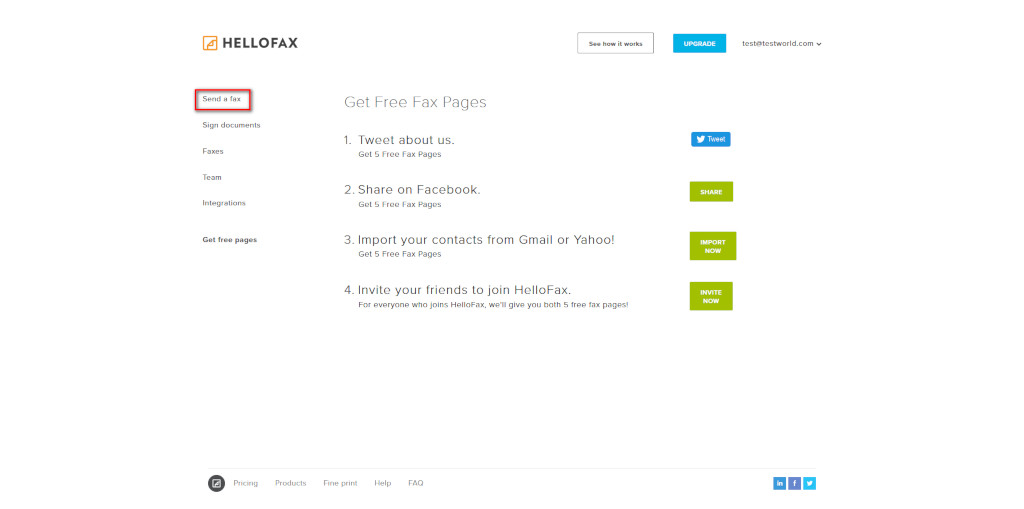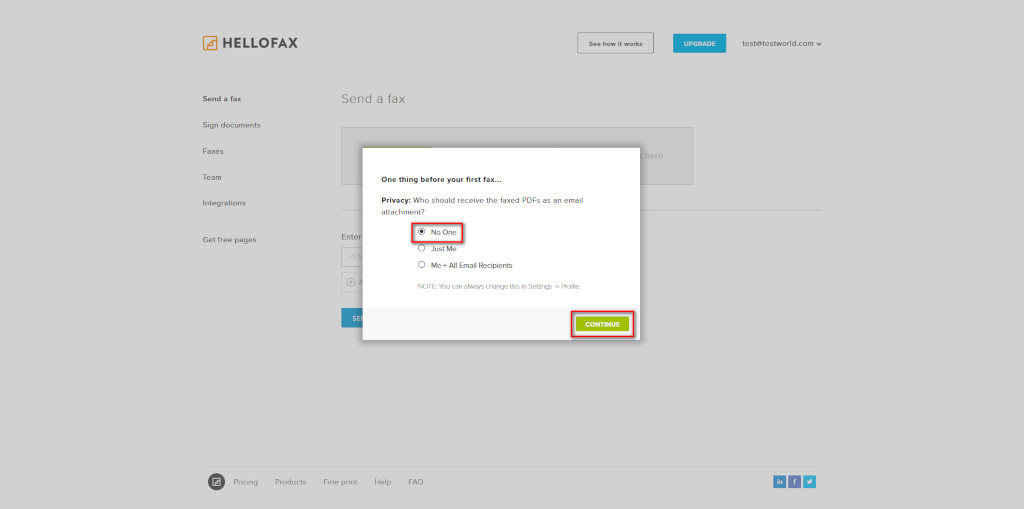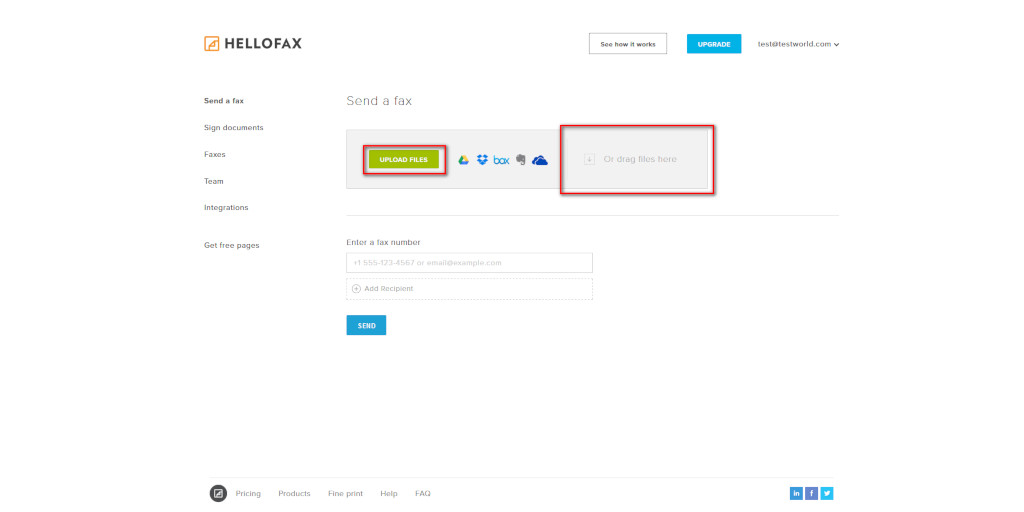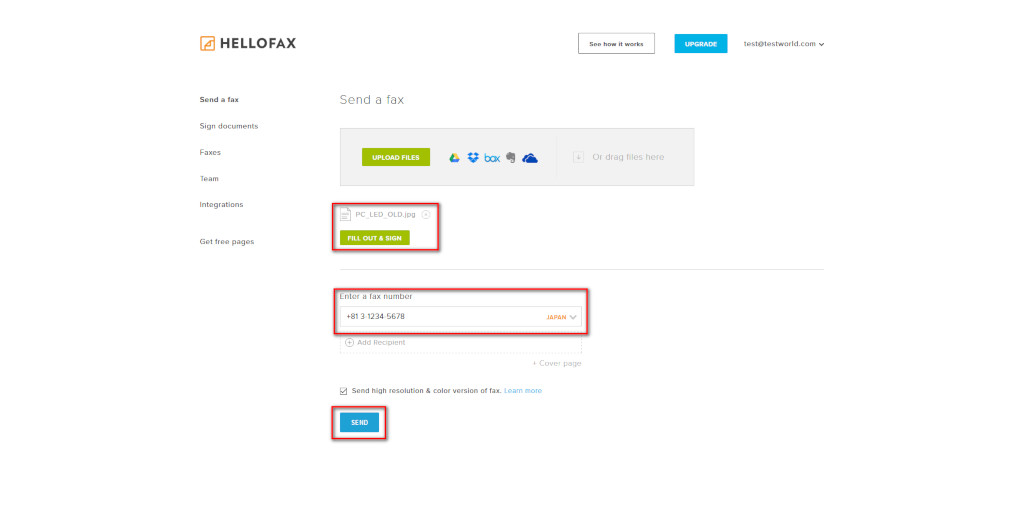FAXなんて今時使わないと思っていたら、どうしてもFAXを使う機会があり、困っていました。わざわざコンビニまで行ってFAX送るのも面倒だし、うちの電話機はFAX機能付いてないし。
色々と調べてみると、WindowsからFAXを使うにはモデムが必要だなんだと必要な物が多く、あり得ないなぁと思ってさらに調べてみると、特殊な機器を用意しなくてもWindowsからFAXが送れることが分かりました。
フリーのFAXサービス「HelloFax」です。
HelloFaxはJN PROJECTSという米国で提供するサービスです。日本語対応してないので、躊躇すると思うのですが、なんとなく直感で分かるし説明しているページも多いので色々といじってみてFAXを送る事ができました。
HelloFaxは基本的に無料なんですが、制限があり「送信しかできない」という縛りがあります。また、送信できる枚数は5枚までという縛りもあります。ちなみに、AndroidやIOSからも送信できます。受信したい場合や5枚以上送りたい場合には有料でサービスが受けられます。ちょっとした送信ぐらいなら無料版で充分ですね。
でわ、操作説明していきましょう。ちなみに、HPはちょくちょく変わるので、2018/09/19時点での説明をします。それ以降だとHPのUIが変わったりすると思うので、そのときは読み替えて使ってみてください。
HelloFaxのホームページはhttps://app.hellofax.com/です。
「Sign in」を選択します。
「sign up now」を選択します。
「EMAIL ADDRESS」を入力し、「CREATE AN ACCOUNT」を選択します。
「No ・・・」を選択します。
「Send a fax」を選択します。
「No One」を選択し、「CONTINUE」を選択します。
「UPLOAD FILES」でファイルを選択するか、右側にファイルをドラッグ&ドロップします。
ファイルの準備が出来たので、送り先のFAXの番号を入力します。
日本国内に送る場合は「+81」を先頭に入力し、市外局番の先頭「0」を省いて番号を入力します。
例えば、「03-1234-5678」の場合は「+81 3-1234-5678」となります。
そして「SEND」を押すと送信されます。
自分のメールアドレスに成功のメールが届けば成功です。(メール来なくても成功するみたい、よくわからない)
結構らくちんですね。